Win10安全模式在哪关闭 Win10安全模式关闭方法介绍
作者:hao333日期:2023-06-05 11:38:58浏览:2241
小编为您介绍:Win10安全模式在哪关闭?Win10系统是我们现在电脑上常用的系统,在它的帮助下我们日常使用电脑将变得异常便捷,我们可以更加方便地管理我们的文件,同时也能享受到许多快捷的运用,拥有一个强大的操作系统将能使我们电脑的运行速率快上很多,我们可以获得非常流畅的操作体验,同时Win10中的功能也是非常丰富的,你可以通过搜索功能来搜索到你想用的应用,而安全模式可以时刻保护我们电脑的安全,让我们的电脑不会被非法的软件入侵,但它同时也限制了一些插件的运行,有时我们想要退出安全模式应该怎么做呢,下面由小编来为大家介绍一番。
Win10安全模式在哪关闭

1、按下win+r”,进入运行界面。
2、输入:msconfig,并点击确定。

3、切换到引导”界面。
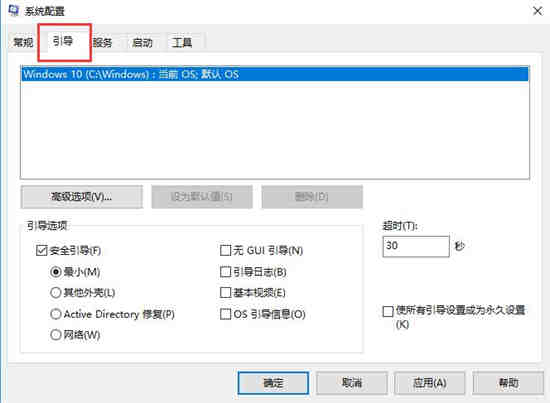
4、将安全引导”选择取消掉勾选,点击应用,然后确定后重启,即可取消安全模式。

完成设置之后需要重启一下电脑才可以进行生效哦。
免责声明:
本站资源来自互联网收集,仅供学习与交流,请勿用于商业
如有侵权、不妥之处,请联系站长并出示版权证明以便删除
侵权删帖
- 投稿等事物联系邮箱:
猜你还喜欢
- 10-24 泰拉瑞亚简易平台搭建攻略-泰拉瑞亚简易平台怎么搭
- 09-13 烟雨江湖桃花坞小势力任务怎么完成-桃花坞小势力任务完成攻略
- 04-09 人生重开模拟器怎么活到100岁 活到100岁攻略
- 04-21 b612咔叽如何拍证件照片 操作方法介绍
- 08-23 博德之门3走私者之戒怎么获得的
- 02-28 通神榜神通合成表图鉴-通神榜神通组合搭配大全
- 10-11 《暗区突围》衣服能出什么
- 04-23 《崩坏星穹铁道》深邃的星外质质获得方式攻略
- 03-05 dnf110刃影装备推荐 110级版本刃影毕业装备一览
- 08-23 原神甘雨武器怎么选-甘雨武器选择介绍
- 04-26 崩坏星穹铁道最新版下载中文版:一款二次元的角色扮演手游
- 10-29 蚂蚁庄园10.29今日答案2023 支付宝长袖善舞常用来形容答案[图]











暂无评论,来添加一个吧。